 Interface de áudio USB tipo C de desktop 2 × 2 SSL 2
Interface de áudio USB tipo C de desktop 2 × 2 SSL 2
Guia do usuário
Visite SSL em: Www.solidstatelogic.com
Lógica de estado sólido
Todos os direitos reservados sob as Convenções Internacionais e Pan-Americanas de Direitos Autorais
SSL° e Solid State Logic° são marcas registradas da Solid State Logic.
SSL 2TM e SSL 2+TM são marcas comerciais da Solid State Logic.
Todos os outros nomes de produtos e marcas comerciais são propriedade de seus respectivos proprietários e são aqui reconhecidos.
Pro Tools° é uma marca registrada da Avid®.
Live LiteTM é uma marca registrada da Ableton AG.
Equipamento de guitarra TM é uma marca comercial da Native Instruments GmbH.
LoopcloudTM é uma marca registrada da Loopmasters®.
ASIO™ é uma marca comercial e software da Steinberg Media Technologies GmbH.
Nenhuma parte desta publicação pode ser reproduzida de qualquer forma ou por qualquer meio, seja mecânico ou eletrônico, sem a permissão por escrito da Solid State Logic, Oxford, OX5 1RU, England.
Como a pesquisa e o desenvolvimento são um processo contínuo, a Solid State Logic reserva-se o direito de alterar os recursos e especificações aqui descritos sem aviso prévio ou obrigação.
Solid State Logic não pode ser responsabilizada por qualquer perda ou dano decorrente direta ou indiretamente de qualquer erro ou omissão neste manual.
POR FAVOR, LEIA TODAS AS INSTRUÇÕES E PRESTE ATENÇÃO ESPECIAL AOS AVISOS DE SEGURANÇA.
E&OE
Introdução ao SSL 2+
Parabéns por adquirir sua interface de áudio USB SSL 2+. Um mundo inteiro de gravação, escrita e produção espera por você!
Sabemos que você provavelmente está ansioso para começar a trabalhar, então este Guia do Usuário foi elaborado para ser o mais informativo e útil possível.
Ele deve fornecer uma referência sólida sobre como obter o melhor do seu SSL 2+. Se você ficar preso, não se preocupe, a seção de suporte do nosso website está cheio de recursos úteis para você começar novamente.
De Abbey Road para sua área de trabalho
O equipamento SSL está no centro da produção de discos há quase quatro décadas. Se você já entrou em um estúdio de gravação profissional ou assistiu a um documentário após a criação de qualquer tipo de álbum clássico, é provável que você já tenha visto um console SSL antes. Estamos falando de estúdios como Abbey Road; lar musical dos Beatles, Larrabee; local de nascimento do lendário álbum 'Dangerous' de Michael Jackson, ou Conway Recording Studios, que hospeda regularmente os maiores artistas do mundo, como Taylor Swift, Pharrell Williams e Daft Punk. Esta lista continua e abrange milhares de estúdios equipados com SSL em todo o mundo.
É claro que hoje você não precisa mais entrar em um grande estúdio comercial para começar a gravar música – tudo que você precisa é de um laptop, um microfone e uma interface de áudio... e é aí que entra o SSL 2+. Mais de quarenta anos de A experiência na fabricação dos melhores consoles de áudio que o mundo já viu (e ouviu!) nos leva a este ponto novo e emocionante. Com SSL 2+, agora você pode começar sua jornada musical gravando em um SSL, no conforto de sua própria área de trabalho... onde quer que esteja!
Excelência técnica gera liberdade criativa
Ninguém entende o processo de gravação melhor do que nós. O sucesso generalizado de consoles SSL, como SL4000E/G, SL9000J, XL9000K e, mais recentemente, AWS e Duality, é construído sobre uma compreensão completa e detalhada do que músicos de todo o mundo precisam para ser criativos. É muito simples, o equipamento de gravação deve ficar o mais invisível possível durante a sessão.
Ideias criativas precisam fluir e a tecnologia precisa permitir que essas ideias sejam capturadas sem esforço no computador. O fluxo de trabalho é primordial e um ótimo som é essencial. Os consoles SSL são projetados com o fluxo de trabalho em seu coração, para garantir que a visão do artista esteja pronta para ser capturada sempre que a inspiração surgir. O circuito de áudio SSL é projetado com os mais altos padrões para fornecer qualidade de som impecável; capturando cada última nota, cada mudança na dinâmica e cada nuance musical.
De pé sobre os ombros de gigantes
Os equipamentos SSL sempre evoluíram para atender às necessidades e demandas exatas dos melhores produtores em todo o mundo. Como empresa, estamos constantemente inovando e desenvolvendo nossos produtos para garantir que eles continuem atendendo e superando novos padrões. Sempre ouvimos atentamente os comentários dos usuários para garantir que estamos criando produtos de áudio que são referidos pelos profissionais como 'instrumentos por direito próprio'. A tecnologia deve fornecer uma plataforma para o criador e essa plataforma precisa ajudar, não atrapalhar a performance musical porque, no final das contas, uma grande música não é nada sem uma grande performance.
O início de sua jornada SSL…
Então, aqui estamos no início de um novo capítulo com SSL 2 e SSL 2+, colocando nossos muitos anos de experiência em algumas novas ferramentas de criação de áudio projetadas para permitir que você se concentre em ser criativo enquanto cuidamos do som. Você seguirá os passos de artistas com muitos milhares de discos de sucesso entre eles. Registros que foram e continuam sendo projetados, mixados e produzidos em consoles SSL; de Dr. Dre a Madonna, Timbaland a Green Day, de Ed Sheeran a The Killers, quaisquer que sejam suas influências musicais... você está em boas mãos.
Sobreview
O que é SSL 2+?
SSL 2+ é uma interface de áudio alimentada por USB que permite que você obtenha áudio com qualidade de estúdio dentro e fora do seu computador com o mínimo de barulho e o máximo de criatividade. No Mac, é compatível com a classe – isso significa que você não precisa instalar nenhum driver de áudio de software.
No PC, você precisará instalar nosso driver SSL USB Audio ASIO/WDM, que você encontrará em nosso website – consulte a seção Quick-Start deste guia para obter mais informações sobre como começar a usar.
Depois de fazer isso, você estará pronto para começar a conectar seus microfones e instrumentos musicais às entradas Combo XLR-Jack no painel traseiro. Os sinais dessas entradas serão enviados para o seu software de criação de música favorito / DAW (Digital Audio Workstation). As saídas das faixas em sua sessão de DAW (ou mesmo seu media player favorito) podem ser enviadas pelas saídas de monitor e fone de ouvido no painel traseiro, para que você possa ouvir suas criações em toda a sua glória, com clareza impressionante.
Características
- 2 x pré-microfone projetado por SSLamps com desempenho EIN incomparável e enorme alcance de ganho para um dispositivo alimentado por USB
- Switches Legacy 4K por canal – aprimoramento de cores analógicas para qualquer fonte de entrada, inspirado no console da série 4000
- 2 x saídas de fone de ouvido de nível profissional, com muita potência
- Conversores AD/DA de 24 bits / 192 kHz – capture e ouça todos os detalhes de suas criações
- Monitor Mix Control fácil de usar para tarefas críticas de monitoramento de baixa latência
- 2 x saídas de monitor balanceadas, com impressionante faixa dinâmica
- 4 x saídas não balanceadas – para fácil conexão de SSL 2+ a mixers de DJ
- Portas DIN de 5 pinos de entrada e saída MIDI
- Pacote de software do pacote de produção SSL: incluindo plug-ins SSL Native Vocalstrip 2 e Drumstrip DAW, além de muito mais!
- USB 2.0, interface de áudio alimentada por barramento para Mac/PC – sem necessidade de fonte de alimentação
- Slot K-Lock para proteger seu SSL 2+
SSL 2 x SSL 2+
Qual é o certo para você, o SSL 2 ou o SSL 2+? A tabela abaixo irá ajudá-lo a comparar e contrastar as diferenças entre SSL 2 e SSL 2+. Ambos têm 2 canais de entrada para gravação e saídas de monitor balanceadas para conexão com seus alto-falantes. O SSL 2+ oferece um pouco mais, com uma saída de fone de ouvido profissional de alta potência adicional, completa com controle de nível independente, tornando-o perfeito para quando você está gravando com outra pessoa. Além disso, esta saída de fone de ouvido adicional pode ser configurada para fornecer uma mixagem de fone de ouvido diferente. O SSL 2+ também possui saídas adicionais para fácil conexão com mixers de DJ e, finalmente, entrada MIDI tradicional e saídas MIDI, para conexão com módulos de bateria ou teclados.
| Recurso | SSL 2 Indivíduos | SSL 2+ Colaboradores |
| Mais adequado para | ||
| Entradas de microfone/linha/instrumento | 2 | 2 |
| Switches 4K legados | Sim | Sim |
| Saídas de monitor estéreo balanceadas | Sim | Sim |
| Saídas desbalanceadas | – | Sim |
| Saídas de fone de ouvido | 1 | 2 |
| Controle de mixagem do monitor de baixa latência | Sim | Sim |
| E / S MIDI | – | Sim |
| USB Bus-Powered | Sim | Sim |
Iniciar
Desembalando
A unidade foi cuidadosamente embalada e dentro da caixa, você encontrará os seguintes itens:
- SSL 2+
- Guia de início rápido/segurança
- Cabo USB de 1m 'C' para 'C'
- Cabo USB de 1m 'A' para 'C'
Cabos e energia USB
Use um dos cabos USB fornecidos ('C' para 'C' ou 'C' para 'A') para conectar o SSL 2+ ao seu computador. O conector na parte traseira do SSL 2+ é do tipo 'C'. O tipo de porta USB disponível em seu computador determinará qual dos dois cabos incluídos você deve usar. Computadores mais novos podem ter portas 'C', enquanto computadores mais antigos podem ter 'A'. Como este é um dispositivo compatível com USB 2.0, não fará diferença no desempenho qual cabo você usa.
O SSL 2+ é alimentado inteiramente pela alimentação do barramento USB do computador e, portanto, não requer fonte de alimentação externa. Quando a unidade estiver recebendo energia corretamente, o LED USB verde acenderá com uma cor verde constante. Para melhor estabilidade e desempenho, recomendamos o uso de um dos cabos USB incluídos. Cabos USB longos (especialmente 3m e acima) devem ser evitados, pois tendem a sofrer de desempenho inconsistente e são incapazes de fornecer energia estável e confiável à unidade.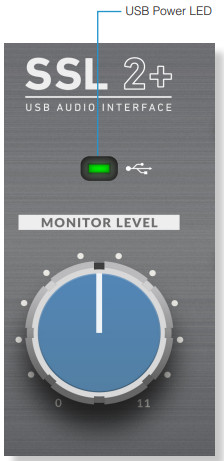
Hubs USB
Sempre que possível, é melhor conectar o SSL 2+ diretamente a uma porta USB sobressalente em seu computador. Isso lhe dará a estabilidade de um fornecimento ininterrupto de energia USB. No entanto, se você precisar se conectar por meio de um hub compatível com USB 2.0, é recomendável escolher um de qualidade alta o suficiente para fornecer um desempenho confiável – nem todos os hubs USB foram criados igualmente. Com SSL 2+, nós realmente ultrapassamos os limites do desempenho de áudio em uma interface alimentada por barramento USB e, como tal, alguns hubs autoalimentados de baixo custo podem nem sempre estar à altura da tarefa.
Útil, você pode conferir nossas perguntas frequentes em solidstatelogic.com/support para ver quais hubs usamos com sucesso e consideramos confiáveis com SSL 2+.
Avisos de segurança
Leia os Avisos Importantes de Segurança no final deste Guia do Usuário antes de usar.
Requisitos do sistema
Os sistemas operacionais e hardware Mac e Windows estão em constante mudança. Por favor, procure por 'SSL 2+ Compatibility' em nossas FAQs online para ver se o seu sistema é suportado atualmente.
Registrando seu SSL 2+
O registro de sua interface de áudio USB SSL concederá acesso a uma variedade de software exclusivo nosso e de outras empresas de software líderes do setor – chamamos esse pacote incrível de 'Pacote de Produção SSL'.

Para registrar seu produto, acesse www.solidstatelogic.com/get-started e siga as instruções na tela. Durante o processo de registro, você precisará inserir o número de série de sua unidade. Isso pode ser encontrado na etiqueta na base de sua unidade. 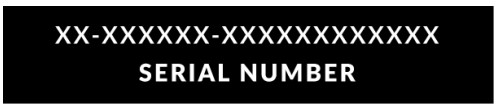
Observe: o número de série real começa com as letras 'SP'
Depois de concluir o registro, todo o conteúdo do seu software estará disponível em sua área de usuário logado. Você pode retornar a esta área a qualquer momento fazendo login novamente em sua conta SSL em www.solidstatelogic.com/login caso deseje baixar o software outra vez.
O que é o Pacote de Produção SSL?
O SSL Production Pack é um pacote de software exclusivo da SSL e de outras empresas terceirizadas. Para saber mais, visite as páginas do produto SSL 2+ no website.
O que está incluído?
DAWs
➤ Avid Pro Tools®| Primeiro + uma coleção SSL exclusiva de plug-ins AAX
➤ Ableton® Live Lite™
Instrumentos Virtuais, Sampmenosampos jogadores
➤ Instrumentos Nativos®
Hybrid Keys™ e Komplete Start™
➤ 1.5 GB de s complementaresamparquivos do Loopcloud™, com curadoria especialmente de SSL SSL Native Plug-ins
➤ Licenças completas do plug-in SSL Native Vocalstrip 2 e Drumstrip DAW
➤ 6 meses de avaliação estendida de todos os outros plug-ins nativos SSL da linha (incluindo Channel Strip, Bus Compressor, X-Saturator e mais)
Início rápido/instalação
- Conecte sua interface de áudio USB SSL ao seu computador usando um dos cabos USB incluídos.


- Vá para 'Preferências do Sistema', depois 'Som' e selecione 'SSL 2+' como dispositivo de entrada e saída (os drivers não são necessários para operação no Mac)
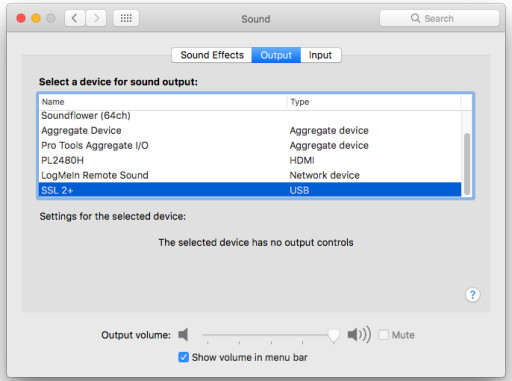
- Abra seu media player favorito para começar a ouvir música ou abra seu DAW para começar a criar música
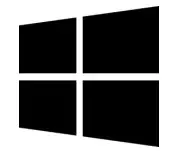
- Baixe e instale o driver de áudio SSL USB ASIO/WDM para seu SSL 2+. Vá para o seguinte web endereço: www.solidstatelogic.com/support/downloads

- Vá para 'Painel de Controle' e depois 'Som' e selecione 'SSL 2+ USB' como o dispositivo padrão nas guias 'Reprodução' e 'Gravação'
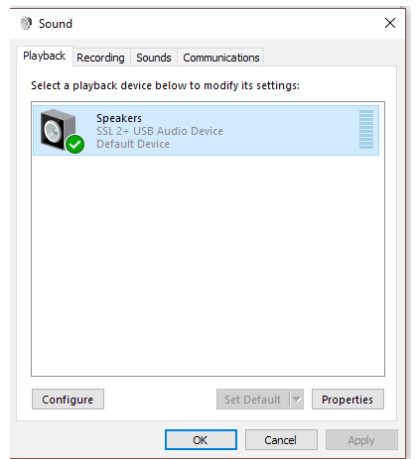
Não pode ouvir nada?
Se você seguiu as etapas de início rápido, mas ainda não está ouvindo nenhuma reprodução do seu media player ou DAW, verifique a posição do controle MONITOR MIX. Na posição mais à esquerda, você ouvirá apenas as entradas que conectou. Na posição mais à direita, você ouvirá a reprodução USB do seu media player/DAW.

Em sua DAW, certifique-se de que 'SSL 2+' esteja selecionado como seu dispositivo de áudio nas preferências de áudio ou nas configurações do mecanismo de reprodução. Não sei como? Por favor, veja a próxima página…
Selecionando SSL 2+ como dispositivo de áudio da sua DAW
Se você seguiu a seção Quick-Start / Installation, está pronto para abrir sua DAW favorita e começar a criar.
Incluído no Pacote de Produção SSL estão cópias do Pro Tools | First e Ableton Live Lite DAWs, mas é claro que você pode usar qualquer DAW que suporte Core Audio no Mac ou ASIO/WDM no Windows.
Não importa qual DAW você está usando, você precisa garantir que SSL 2+ esteja selecionado como seu dispositivo de áudio nas preferências de áudio/configurações de reprodução. Abaixo estão examparquivos no Pro Tools | Primeiro e Ableton Live Lite. Se você não tiver certeza, consulte o Guia do usuário do seu DAW para ver onde essas opções podem ser encontradas.
Ferramentas Profissionais | Primeira configuração
Abra o Pro Tools | Primeiro vá ao menu 'Setup' e escolha 'Playback Engine…'. Certifique-se de que SSL 2+ esteja selecionado como 'Playback Engine' e que 'Default Output' seja Output 1-2 porque estas são as saídas que serão conectadas aos seus monitores.
Observação: No Windows, certifique-se de que 'Playback Engine' esteja definido como 'SSL 2+ ASIO' para obter o melhor desempenho possível.
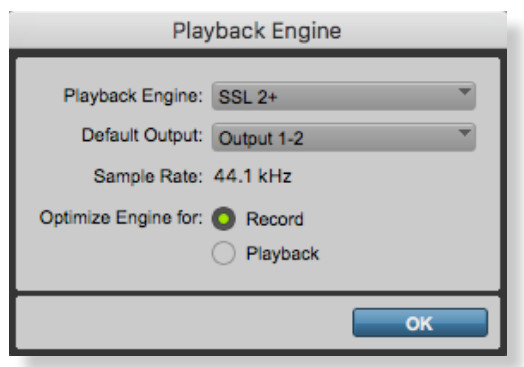
Configuração do Ableton Live Lite
Abra o Live Lite e localize o painel 'Preferências'.
Certifique-se de que SSL 2+ esteja selecionado como 'Dispositivo de entrada de áudio' e 'Dispositivo de saída de áudio' conforme mostrado abaixo.
Observação: No Windows, certifique-se de que o Tipo de driver esteja definido como 'ASIO' para obter o melhor desempenho possível.
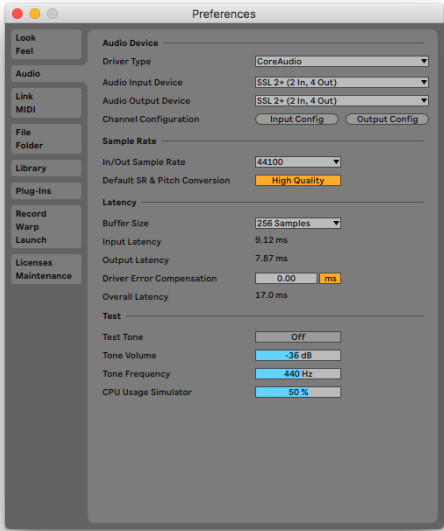
Controles do painel frontal

Canais de Entrada
Esta seção descreve os controles do Canal 1. Os controles do Canal 2 são exatamente os mesmos.
+48V
Esta chave habilita phantom power no conector XLR combo, que será enviado pelo cabo do microfone XLR para o microfone. A alimentação fantasma é necessária ao usar microfones condensadores. Microfones dinâmicos não requerem alimentação fantasma para operar.
LINHA
Esta chave altera a fonte da entrada do canal para ser da entrada de linha balanceada. Conecte fontes de nível de linha (como teclados e módulos de sintetizador) usando um cabo TRS Jack em uma entrada no painel traseiro.
OI-Z
Este interruptor altera a impedância da entrada Line para ser mais adequada para guitarras ou baixos. Este recurso só funciona quando o interruptor LINE também está acionado. Pressionar HI-Z sozinho sem LINE ativado não terá efeito.
MEDIÇÃO DE LED
5 LEDs mostram o nível em que seu sinal está sendo gravado no computador. É uma boa prática apontar para a marca '-20' (o terceiro ponto verde do medidor) ao gravar. Ocasionalmente, entrar em '-10' é bom. Se o seu sinal estiver atingindo '0' (LED vermelho superior), isso significa que está cortando, então você precisa diminuir o controle GAIN ou a saída do seu instrumento. As marcações de escala estão em dBFS.
GANHO
Este controle ajusta o pré-amp ganho aplicado ao seu microfone ou instrumento. Ajuste este controle para que sua fonte acenda todos os 3 LEDs verdes na maior parte do tempo enquanto você canta/toca seu instrumento. Isso lhe dará um nível de gravação saudável no computador.
LEGACY 4K - EFEITO DE MELHORAMENTO ANALÓGICO
Ativar esta chave permite que você adicione alguma 'mágica' analógica extra à sua entrada quando você precisar. Ele injeta uma combinação de aumento de EQ de alta frequência, juntamente com alguma distorção harmônica afinada para ajudar a aprimorar os sons. Descobrimos que é particularmente agradável em fontes como vocais e violão. Esse efeito de aprimoramento é criado completamente no domínio analógico e é inspirado no tipo de caractere extra que o lendário console da série SSL 4000 (geralmente chamado de '4K') poderia adicionar a uma gravação. O 4K era conhecido por muitas coisas, incluindo um EQ distinto 'avançado', mas com som musical, bem como sua capacidade de transmitir um certo 'mojo' analógico. Você descobrirá que a maioria das fontes se torna mais empolgante quando o interruptor 4K está ativado!
'4K' é a abreviação dada a qualquer console da série SSL 4000. Os consoles da série 4000 foram fabricados entre 1978 e 2003 e são amplamente considerados como um dos consoles de mixagem de grande formato mais emblemáticos da história, devido ao seu som, flexibilidade e recursos abrangentes de automação. Muitos consoles 4K ainda estão em uso hoje pelos principais engenheiros de mixagem do mundo, como Chris Lord-Alge (Green Day, Muse, Keith Urban), Andy Wallace (Biffy Clyro, Linkin Park, Coldplay) e Alan Moulder (The Killers, Foo Fighters, Aqueles Abutres Tortos).
Seção de Monitoramento
Esta seção descreve os controles encontrados na seção de monitoramento. Esses controles afetam o que você ouve através dos alto-falantes do monitor e das saídas de fone de ouvido.
MONITOR MIX (Controle Superior Direito)
Esse controle afeta diretamente o que você ouve saindo de seus monitores e fones de ouvido. Quando o controle estiver definido para a posição mais à esquerda rotulada INPUT, você ouvirá apenas as fontes que conectou diretamente ao Canal 1 e ao Canal 2, sem latência.
Se você estiver gravando uma fonte de entrada estéreo (por exemplo, um teclado estéreo ou sintetizador) usando os Canais 1 e 2, pressione a chave STEREO para ouvir em estéreo. Se você estiver gravando usando apenas um canal (por exemplo, uma gravação de voz), certifique-se de que STEREO não esteja pressionado, caso contrário, você ouvirá o vocal em um ouvido!
Quando o controle MONITOR MIX está definido para a posição mais à direita identificada como USB, você ouvirá apenas a saída de áudio do fluxo USB do seu computador, por exemplo, música tocando do seu reprodutor de mídia (por exemplo, iTunes/Spotify/Windows Media Player) ou as saídas do seu Faixas DAW (Pro Tools, Live, etc).
Posicionar o controle em qualquer lugar entre INPUT e USB lhe dará uma mistura variável das duas opções. Isso pode ser muito útil quando você precisa gravar sem latência audível.
Por favor, consulte o How-To / Application Examples para obter mais informações sobre como usar esse recurso.
LED USB VERDE
Acende em verde sólido para indicar que a unidade está recebendo alimentação via USB com sucesso.
NÍVEL DO MONITOR (Controle Azul Grande)
Este grande controle azul afeta diretamente o nível enviado de OUTPUTS 1/L e 2/R para seus monitores. Gire o botão para aumentar o volume. Observe que o MONITOR LEVEL vai para 11 porque é um mais alto.
TELEFONES A
Este controle ajusta o nível da saída dos fones de ouvido PHONES A.
TELEFONES B
Este controle define o nível de saída dos fones de ouvido PHONES B.
3&4 INTERRUPTOR (TELEFONE B)
A chave rotulada 3&4 permite que você altere qual fonte está alimentando a saída de fone de ouvido PHONES B. Sem 3 e 4 ativados, os PHONES B são alimentados pelos mesmos sinais que alimentam os PHONES A. Isso é desejável se você estiver gravando com outra pessoa e ambos quiserem ouvir o mesmo material. No entanto, pressionar 3 e 4 anulará isso e enviará o fluxo de reprodução USB 3-4 (em vez de 1-2) para fora da saída de fone de ouvido PHONES B. Isso pode ser útil quando você está gravando outra pessoa e ela deseja uma mixagem de fone de ouvido diferente enquanto grava. Veja o How-To / Application Examples para obter mais informações sobre como usar esse recurso.
Conexões do painel traseiro

- ENTRADAS 1 e 2: Combo XLR / 1/4″ Soquetes de entrada Jack
É aqui que você conecta suas fontes de entrada (microfones, instrumentos, teclados) à unidade. Uma vez conectado, suas entradas são controladas usando os controles do Canal 1 e Canal 2 do painel frontal, respectivamente. O soquete combinado XLR / 1/4″ Jack contém um XLR e um Jack 1/4″ em um conector (o soquete Jack é o orifício no meio). Se você estiver conectando um microfone, use um cabo XLR. Se você deseja conectar um instrumento diretamente (guitarra baixo/guitarra) ou teclado/sintetizador, use um cabo Jack (Jacks TS ou TRS).
Observe que as fontes de nível de linha (sintetizadores, teclados) só podem ser conectadas ao soquete Jack. Se você tiver um dispositivo de nível de linha com saída XLR, use um cabo XLR para Jack para conectá-lo. - SAÍDAS DE LINHA BALANCEADAS 1 & 2 : Soquetes de saída Jack TRS de 1/4″
Essas saídas devem ser conectadas aos seus monitores se você estiver usando monitores ativos ou a uma fonte de alimentação amp se estiver usando monitores passivos.
O nível nessas saídas é controlado pelo grande controle azul no painel frontal chamado MONITOR LEVEL. Para obter o melhor desempenho, use cabos jack TRS de 1/4″ para conectar seus monitores. - SAÍDAS DE LINHA DESBALANCEADAS 1 & 2: Soquetes de saída RCA
Essas saídas duplicam os mesmos sinais encontrados nos conectores TRS de 1/4″, mas são desbalanceadas. O MONITOR LEVEL também controla o nível de saída nesses conectores. Alguns monitores ou mixers de DJ têm entradas RCA, então isso seria útil para essa circunstância. - SAÍDAS DE LINHA DESBALANCEADAS 3 & 4: Soquetes de saída RCA
Essas saídas transportam sinais dos fluxos USB 3 e 4. Não há controle de nível físico para essas saídas, portanto, qualquer controle de nível precisa ser feito dentro do computador. Essas saídas podem ser úteis ao conectar a um mixer de DJ. Consulte a seção Conectando SSL 2+ até um DJ Mixer para obter mais informações. - PHONES A & PHONES B: Conectores de saída de 1/4″
Duas saídas de fone de ouvido estéreo, com controle de nível independente dos controles do painel frontal, identificados como PHONES A e PHONES B. - MIDI IN & MIDI OUT: soquetes DIN de 5 pinos
SSL 2+ contém uma interface MIDI integrada, permitindo conectar equipamentos MIDI externos, como teclados e módulos de bateria. - Porta USB 2.0: Conector tipo 'C'
Conecte-o a uma porta USB em seu computador, usando um dos dois cabos fornecidos na caixa. - K: Ranhura de Segurança Kensington
O slot K pode ser usado com um Kensington Lock para proteger seu SSL 2+.
Ex. de instruções/aplicaçãoampos
Conexões acabadasview
O diagrama abaixo ilustra onde os vários elementos do seu estúdio se conectam ao SSL 2+ no painel traseiro.
Este diagrama mostra o seguinte:
- Um microfone conectado à ENTRADA 1, usando um cabo XLR
- Uma guitarra/baixo elétrico conectado à INPUT 2, usando um cabo jack TS (cabo de instrumento padrão)
- Monitorar alto-falantes conectados em OUTPUT 1/L e OUTPUT 2/R, usando cabos jack TRS (cabos balanceados)
- Um par de fones de ouvido conectado a PHONES A e outro par de fones de ouvido conectado a PHONES B
- Um computador conectado à porta USB 2.0, tipo 'C' usando um dos cabos fornecidos
- Um teclado MIDI conectado ao conector MIDI IN usando um cabo midi DIN de 5 pinos - como forma de gravar informações MIDI no computador
- Um módulo de bateria conectado ao conector MIDI OUT usando um cabo midi DIN de 5 pinos - como uma forma de enviar informações MIDI do computador para o módulo de bateria para acionar sons no módulo
As saídas RCA não são mostradas para serem conectadas a nada neste example, consulte Conectando SSL 2+ a um DJ Mixer para obter mais informações sobre como usar as saídas RCA.
Conectando seus monitores e fones de ouvido
O diagrama abaixo mostra onde conectar seus monitores e fones de ouvido ao seu SSL 2+. Também mostra a interação dos controles do painel frontal com as várias conexões de saída na parte traseira.
- O grande controle MONITOR LEVEL do painel frontal afeta o nível de saída das saídas TRS balanceadas identificadas como 1/L e 2/R.
Recomendamos que você conecte seus monitores a essas saídas. Estas saídas são duplicadas nos conectores RCA 1/L e 2/R, que também são afetados pelo controle MONITOR LEVEL. - Observe que as saídas RCA 3-4 não são afetadas pelo MONITOR LEVEL e saem no nível máximo. Essas saídas não devem ser conectadas a monitores.
- PHONES A e PHONES B possuem controles de nível individuais que afetam a saída de nível nos conectores traseiros PHONES A e PHONES B.
Conectando SSL 2+ a um DJ Mixer
O diagrama abaixo mostra como conectar seu SSL 2+ a um mixer de DJ, utilizando as 4 saídas RCA no painel traseiro. Nesse caso, você usaria um software de DJ em seu computador que permitiria a reprodução de faixas estéreo separadas nas saídas 1-2 e 3-4, que podem ser mixadas no mixer de DJ. Como o DJ Mixer controlaria o nível geral de cada faixa, você deve girar o MONITOR LEVEL do painel frontal grande para sua posição máxima, para que ele saia no mesmo nível total das Saídas 3-4. Se você estiver retornando ao seu estúdio para usar as Saídas 1-2 para monitoramento, lembre-se de abaixar o pot novamente!
Selecionando sua entrada e definindo os níveis
Microfones Dinâmicos
Conecte seu microfone em INPUT 1 ou INPUT 2 no painel traseiro usando um cabo XLR.
- No painel frontal, certifique-se de que nenhum dos 3 interruptores superiores (+48V, LINE, HI-Z) esteja pressionado.
- Enquanto canta ou toca seu instrumento que foi microfonado, aumente o controle GAIN até obter consistentemente 3 luzes verdes no medidor. Isso representa um nível de sinal saudável. Não há problema em acender o LED âmbar (-10) ocasionalmente, mas certifique-se de não atingir o LED vermelho superior. Se o fizer, você precisará abaixar o controle GAIN novamente para parar de cortar.
- Pressione o botão LEGACY 4K para adicionar algum caractere analógico extra à sua entrada, se precisar.

Microfones Condensadores
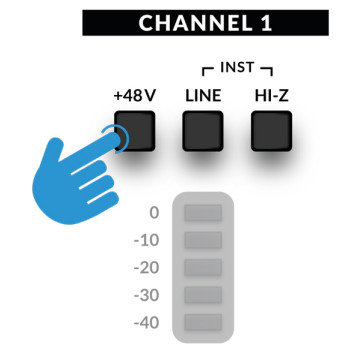 Os microfones condensadores requerem alimentação fantasma (+48V) para funcionar. Se você estiver usando um microfone condensador, precisará ativar a chave +48V. LINE e HI-Z não devem ser pressionados. Você notará que os LEDs vermelhos superiores piscam enquanto a alimentação phantom é aplicada. O áudio será silenciado por alguns segundos. Uma vez que o phantom power tenha sido ativado, prossiga com as etapas 2 e 3 como antes.
Os microfones condensadores requerem alimentação fantasma (+48V) para funcionar. Se você estiver usando um microfone condensador, precisará ativar a chave +48V. LINE e HI-Z não devem ser pressionados. Você notará que os LEDs vermelhos superiores piscam enquanto a alimentação phantom é aplicada. O áudio será silenciado por alguns segundos. Uma vez que o phantom power tenha sido ativado, prossiga com as etapas 2 e 3 como antes.
Teclados e outras fontes de nível de linha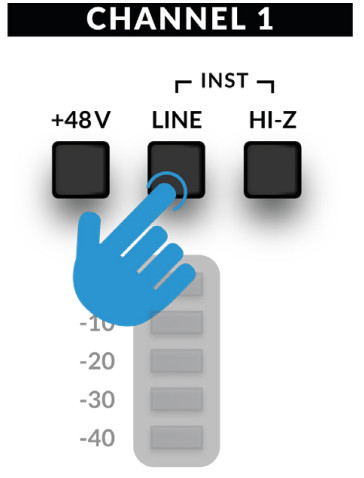
- Conecte sua fonte de nível de linha/teclado em INPUT 1 ou INPUT 2 no painel traseiro usando um cabo jack.
- Voltando ao painel frontal, certifique-se de que +48V não esteja pressionado.
- Acione o interruptor LINE.
- Siga as etapas 2 e 3 na página anterior para definir seus níveis de gravação.
Guitarras e baixos elétricos (fontes de alta impedância)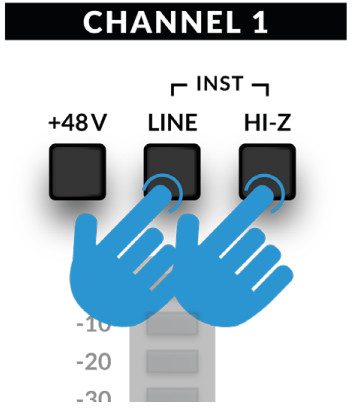
- Conecte sua guitarra/baixo em INPUT 1 ou INPUT 2 no painel traseiro usando um cabo jack.
- Voltando ao painel frontal, certifique-se de que +48V não esteja pressionado.
- Acione a chave LINE e a chave HI-Z.
- Siga as etapas 2 e 3 na página anterior para definir seus níveis de gravação.
Ao gravar uma guitarra elétrica ou baixo, acionar a chave HI-Z ao lado da chave LINE altera a impedância da entrada.tage para melhor atender a esses tipos de fontes. Especificamente, ajudará a reter os detalhes de alta frequência.
Monitorando suas entradas
Depois de selecionar a fonte de entrada correta e receber 3 LEDs verdes saudáveis de sinal, você estará pronto para monitorar sua fonte de entrada.
- Primeiro, certifique-se de que o controle MONITOR MIX esteja girado para o lado identificado como INPUT.
- Em segundo lugar, aumente a(s) saída(s) de fone de ouvido às quais seus fones de ouvido estão conectados (PHONES A / PHONES B). Se você quiser ouvir pelos alto-falantes do monitor, aumente o controle MONITOR LEVEL.

CUIDADO! Se você estiver usando um microfone e monitorando o INPUT, tome cuidado ao aumentar o controle MONITOR LEVEL, pois isso pode causar um loop de feedback se o microfone estiver próximo aos alto-falantes. Mantenha o controle do monitor em um nível baixo ou monitore através de fones de ouvido.
Quando usar a chave STEREO
Se você estiver gravando uma única fonte (um único microfone em um canal) ou duas fontes independentes (como um microfone no primeiro canal e uma guitarra no segundo canal), deixe o botão STEREO despressionado, para que você ouça as fontes em no meio da imagem estéreo. No entanto, quando você estiver gravando uma fonte estéreo, como os lados esquerdo e direito de um teclado (entrando nos canais 1 e 2, respectivamente), pressionar a chave STEREO permitirá que você monitore o teclado em estéreo real, com o CHANNEL 1 sendo enviado para o lado esquerdo e o CANAL 2 sendo enviado para o lado direito.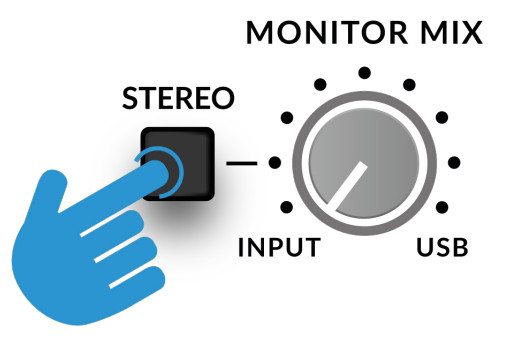
Configurando seu DAW para gravar
Agora que você escolheu sua(s) entrada(s), definiu os níveis e pode monitorá-los, é hora de gravar no DAW. A imagem a seguir foi tirada de um Pro Tools | Primeira sessão, mas as mesmas etapas serão aplicadas a qualquer DAW. Por favor, consulte o Guia do Usuário do seu DAW para suas operações. Se você ainda não fez isso, certifique-se de que SSL 2+ seja o dispositivo de áudio selecionado na configuração de áudio do seu DAW. 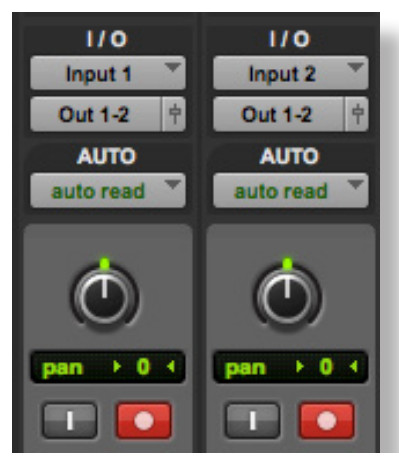
Baixa latência - usando o controle de mixagem do monitor
O que é Latência em relação à gravação de som?
A latência é o tempo que leva para um sinal passar por um sistema e depois ser reproduzido novamente. No caso da gravação, a latência pode causar problemas significativos ao intérprete, pois resulta em ouvir uma versão ligeiramente atrasada de sua voz ou instrumento, algum tempo depois de tocar ou cantar uma nota, o que pode ser muito desanimador ao tentar gravar .
O principal objetivo do controle MONITOR MIX é fornecer a você uma maneira de ouvir suas entradas antes que elas passem para o computador, com o que descrevemos como 'baixa latência'. Na verdade, é tão baixo (abaixo de 1 ms) que você não ouvirá nenhuma latência perceptível ao tocar seu instrumento ou cantar no microfone.
Como usar o controle de mixagem do monitor ao gravar e reproduzir
Muitas vezes, ao gravar, você precisará de uma maneira de equilibrar a entrada (microfone/instrumento) com as faixas reproduzidas da sessão DAW.
Use o controle MONITOR MIX para equilibrar quanto de sua entrada 'ao vivo' você está ouvindo com baixa latência nos monitores/fones de ouvido, em relação a quanto das faixas DAW você tem que tocar. Definir isso corretamente ajudará você ou o artista a produzir uma boa tomada. Simplificando, gire o botão para a esquerda para ouvir 'more me' e para a direita para 'mais backing track'. 
Ouvindo Dupla?
Ao usar o MONITOR MIX para monitorar a entrada ao vivo, você precisará silenciar as faixas de DAW nas quais está gravando, para não ouvir o sinal duas vezes.
Quando você quiser ouvir o que acabou de gravar, precisará ativar o som da faixa em que gravou para ouvir sua tomada.  Este espaço está intencionalmente quase em branco
Este espaço está intencionalmente quase em branco
Tamanho do Buffer DAW
De tempos em tempos, você pode precisar alterar a configuração do tamanho do buffer em sua DAW. Tamanho do buffer é o número de samparquivos armazenados/buffer, antes de serem processados. Quanto maior o tamanho do buffer, mais tempo o DAW tem para processar o áudio de entrada, quanto menor o tamanho do buffer, menos tempo o DAW tem para processar o áudio de entrada.
De um modo geral, tamanhos de buffer mais altos (256 samparquivos e acima) são preferíveis quando você trabalha em uma música há algum tempo e construiu várias faixas, geralmente com plug-ins de processamento nelas. Você saberá quando precisar aumentar o tamanho do buffer porque sua DAW começará a produzir mensagens de erro de reprodução e não poderá reproduzir, ou reproduzirá áudio com estalos e cliques inesperados.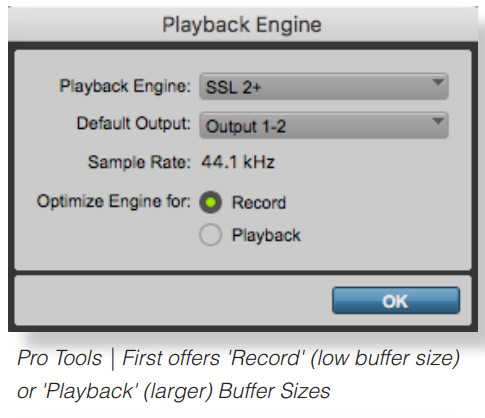 Tamanhos de buffer mais baixos (16, 32 e 64 samples) são preferíveis quando você deseja gravar e monitorar o áudio processado de volta do DAW com a menor latência possível. Por exemplo, você deseja conectar uma guitarra elétrica diretamente ao seu SSL 2+, colocá-la em uma guitarra amp plug-in do simulador (como Native Instruments Guitar Rig Player) e, em seguida, monitore o som 'afetado' enquanto grava, em vez de apenas ouvir o sinal de entrada 'seco' com o Monitor Mix.
Tamanhos de buffer mais baixos (16, 32 e 64 samples) são preferíveis quando você deseja gravar e monitorar o áudio processado de volta do DAW com a menor latência possível. Por exemplo, você deseja conectar uma guitarra elétrica diretamente ao seu SSL 2+, colocá-la em uma guitarra amp plug-in do simulador (como Native Instruments Guitar Rig Player) e, em seguida, monitore o som 'afetado' enquanto grava, em vez de apenas ouvir o sinal de entrada 'seco' com o Monitor Mix.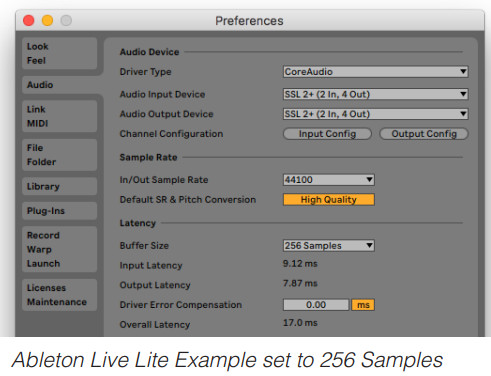
Sample Taxa
O que se entende por Sample Taxa?
Todos os sinais musicais que entram e saem de sua interface de áudio USB SSL 2+ precisam ser convertidos entre analógico e digital.
Os sample rate é uma medida de quantos 'instantâneos' são tirados para construir uma 'imagem' digital de uma fonte analógica sendo capturada no computador ou desconstruir uma imagem digital de uma faixa de áudio para reproduzir em seu monitor ou fones de ouvido.
O mais comum sampA taxa de transmissão padrão do seu DAW é de 44.1 kHz, o que significa que o sinal analógico está sendoampliderou 44,100 vezes por segundo. SSL 2+ suporta todos os principais samptaxas de le incluindo 44.1 kHz, 48 kHz, 88.2 kHz, 96 kHz, 176.4 kHz e 192 kHz.
Eu preciso mudar o Sample Taxa?
Os prós e contras de usar s mais altosamptaxas de arquivo estão além do escopo deste Guia do Usuário, mas, em geral, as taxas mais comunsamptaxas de 44.1 kHz e 48 kHz ainda são o que muitas pessoas escolhem para produzir música, então este é o melhor lugar para começar.
Uma razão para considerar aumentar o sampA taxa em que você trabalha (por exemplo, para 96 kHz) é que ela diminuirá a latência geral introduzida pelo seu sistema, o que pode ser útil se você precisar monitorar a guitarra amp plug-ins de simulador ou lotes ou instrumentos virtuais através de sua DAW. No entanto, a compensação de gravar em s maisample taxas é que requer que mais dados sejam gravados no computador, então isso resulta em muito mais espaço no disco rígido sendo ocupado pelo Audio Files do seu projeto.
Como faço para alterar o Sample Taxa?
Você faz isso em seu DAW. Alguns DAWs permitem que você altere o sample taxa depois de ter criado uma sessão - Ableton Live Lite, por exemplo, permite isso. Alguns exigem que você defina o sample taxa no ponto em que você cria a sessão, como Pro Tools | Primeiro.
Painel de controle USB SSL (somente Windows)
Se você estiver trabalhando no Windows e tiver instalado o driver de áudio USB necessário para tornar a unidade operacional, você notará que, como parte da instalação, o Painel de controle USB SSL será instalado em seu computador. Este Painel de Controle relatará detalhes como o que Sample Taxa e tamanho do buffer em que seu SSL 2+ está sendo executado. Observe que tanto Sample A taxa e o tamanho do buffer serão controlados pelo seu DAW quando ele for aberto.
Modo de segurança
Um aspecto que você pode controlar no Painel de Controle USB SSL é a caixa de seleção para Modo de Segurança na guia 'Configurações de Buffer'. O padrão do modo de segurança é marcado, mas pode ser desmarcado. Desmarcar o modo de segurança reduzirá a latência de saída geral do dispositivo, o que pode ser útil se você deseja obter a menor latência de ida e volta possível em sua gravação. No entanto, desmarcar isso pode causar cliques/pops de áudio inesperados se o sistema estiver sob pressão.
Criando uma mixagem separada no Pro Tools | Primeiro
Uma das grandes vantagens do SSL 2+ é que ele possui 2 saídas de fone de ouvido, com controles de nível independentes para PHONES A e PHONES B.
Por padrão, o PHONE B é uma duplicata do que está sendo ouvido no PHONES A, ideal para quando você e o artista desejam ouvir a mesma mixagem. No entanto, usando o interruptor rotulado 3&4 ao lado de PHONES B, você pode criar uma mixagem de fone de ouvido diferente para o artista. Pressionar o botão 3 e 4 significa que os PHONES B agora estão se originando do fluxo de saída USB 3-4, em vez de 1-2. 
Etapas para criar um mix de fone de ouvido separado em telefones B
- Pressione o interruptor 3&4 em PHONES B.
- Na sua DAW, crie mandadas em cada trilha e defina-as como 'Output 3-4'. Faça-os pré-fader.
- Use os níveis de envio para criar uma mixagem para o artista. Se você estiver usando o controle MONITOR MIX, ajuste-o para que o artista possa ouvir seu equilíbrio preferido de entrada ao vivo para reprodução USB.
- Quando o artista estiver satisfeito, use os faders principais da DAW (definidos nas saídas 1-2), então ajuste a mixagem que você (o engenheiro/produtor) está ouvindo nos PHONES A.
- Criar pistas Master para Output 1-2 e Output 3-4 pode ser útil para manter o controle dos níveis na DAW.

Usando os telefones B 3 e 4 Switch para criar faixas no Ableton Live Lite
A capacidade de alternar os PHONES B para captar o USB Stream 3-4 diretamente do painel frontal é realmente útil para usuários do Ableton Live Lite que gostam de exibir faixas ao tocar um set ao vivo, sem que o público o ouça.
Siga estes passos:
- Certifique-se de que as saídas 3-4 estejam habilitadas em 'Preferências' > 'Configuração de saída' do Ableton Live Lite – as caixas das saídas 3-4 devem estar laranja.
- Na Master Track, defina 'Cue Out' para '3/4'.
- Na Master Track, clique na caixa 'Solo' para que ela se transforme em uma caixa 'Cue'.
- Para abrir uma faixa, pressione o símbolo azul de fones de ouvido na faixa desejada e, em seguida, inicie um clipe nessa faixa. Para certificar-se de que o público não ouça você mantendo a trilha na saída master principal 1-2, primeiro silencie a trilha ou puxe o fader para baixo.
- Use os botões 3 e 4 para alternar os PHONES B entre o que você está indicando e o que o público está ouvindo.

Especificações
Especificações de desempenho de áudio
A menos que especificado de outra forma, configuração de teste padrão:
Sample Taxa: 48kHz, Largura de banda: 20 Hz a 20 kHz
Impedância de saída do dispositivo de medição: 40 Ω (20 Ω não balanceado)
Impedância de entrada do dispositivo de medição: 200 kΩ (100 kΩ não balanceado)
Salvo indicação em contrário, todos os valores têm tolerância de ±0.5dB ou 5%
Entradas de microfone
| Resposta de frequência | ± 0.05 dB |
| Faixa Dinâmica (Ponderação A) | 111 dB (1-2), 109 dB (3-4) |
| THD+N (@ 1kHz) | < 0.0015% @ -8 dBFS, < 0.0025% @ -1 dBFS |
| Nível máximo de saída | +6.5 dBu |
| Impedância de saída | < 1 Ω |
Fone de ouvido Saídas
| Resposta de frequência | ± 0.05 dB |
| Faixa dinâmica | 110 dB |
| THD+N (@ 1kHz) | < 0.0015% @ -8 dBFS, < 0.0020% @ -1 dBFS |
| Nível máximo de saída | +10 dBu |
| Impedância de saída | 10 Ω |
Digital Aáudio
| Suportado Sample Tarifas | 44.1 kHz, 48 kHz, 88.2 kHz, 96 kHz, 176.4 kHz, 192 kHz |
| Fonte do relógio | Interno |
| USB | USB 2.0 |
| Mistura de monitores de baixa latência | Entrada para Saída: < 1ms |
| Latência de ida e volta a 96 kHz | Windows 10, Reaper: < 4 ms (Modo de segurança desligado) Mac OS, Reaper: < 5.2 ms |
Físico
Entradas analógicas 1&2
| Conectores | XLR 'Combo' para microfone/linha/instrumento no painel traseiro |
| Controle de ganho de entrada | Através do painel frontal |
| Comutação de microfone/linha/instrumento | Através dos interruptores do painel frontal |
| Phantom Power | Através dos interruptores do painel frontal |
| Aprimoramento analógico 4K legado | Através dos interruptores do painel frontal |
Analógico Saídas
| Conectores | Conectores TRS de 1/4" (6.35 mm), soquetes RCA no painel traseiro |
| Saídas de fone de ouvido estéreo | Conectores TRS de 1/4" (6.35 mm) no painel traseiro |
| Saídas 1L / 2R Controle de Nível | Através do painel frontal |
| Saídas Controle de Nível 3 e 4 | Nenhum |
| Entrada de Mixagem de Monitor - Mistura USB | Através do painel frontal |
| Mixagem de Monitor - Entrada Estéreo | Através do painel frontal |
| Controle de nível de fones de ouvido | Através do painel frontal |
| Seleção de fonte de fones de ouvido B 3 e 4 | Através do painel frontal |
RPainel de ouvido Variado
| USB | 1 x USB 2.0, conector tipo 'C' |
| MIDI | 2 x soquetes DIN de 5 pinos |
| Slot de segurança Kensington | 1 x Slot K |
Frno painel LEDs
| Medição de entrada | Por canal – 3 x verde, 1 x âmbar, 1 x vermelho |
| Aprimoramento analógico 4K legado | Por canal - 1 x vermelho |
| Alimentação USB | 1 x verde |
Woito & Dimensões
| Largura x Profundidade x Altura | 234 mm x 157 mm x 70 mm (incluindo alturas de botão) |
| Peso | 900g |
| Dimensões da caixa | 265 mm x 198 x 104 mm |
| Peso da caixa | 1.20 kg |
Solução de problemas e perguntas frequentes
Perguntas frequentes e contatos de suporte adicionais podem ser encontrados no Solid State Logic Website em: www.solidstatelogic.com/support
Avisos importantes de segurança
Segurança Geral
- Leia estas instruções.
- Guarde estas instruções.
- Preste atenção a todos os avisos.
- Siga todas as instruções.
- Não utilize este aparelho perto de água.
- Limpe somente com pano seco.
- Não instale perto de fontes de calor, como radiadores, registros de calor, fogões ou outros aparelhos (incluindo amplificadores) que produzem calor.
- Desligue este aparelho durante tempestades com raios ou quando não for utilizado por longos períodos de tempo.
- Instale de acordo com as instruções do fabricante.
- Utilize apenas acessórios/acessórios recomendados pelo fabricante.
- Encaminhe todos os serviços de manutenção para pessoal de serviço qualificado. A manutenção é necessária quando o aparelho foi danificado de alguma forma, como líquido derramado ou objetos caíram dentro do aparelho, o aparelho foi exposto à chuva ou umidade, não funciona normalmente ou sofreu uma queda.
- NÃO modifique esta unidade, as alterações podem afetar o desempenho, a segurança e/ou os padrões internacionais de conformidade.
- Certifique-se de que nenhum esforço seja colocado em nenhum cabo conectado a este aparelho. Certifique-se de que todos esses cabos não sejam colocados onde possam ser pisados, puxados ou tropeçados.
- A SSL não se responsabiliza por danos causados por manutenção, reparo ou modificação por pessoal não autorizado.
AVISO: Para evitar possíveis danos auditivos, não ouça em níveis de volume altos por longos períodos. Como um guia para definir o nível de volume, verifique se você ainda pode ouvir sua própria voz ao falar normalmente enquanto ouve com os fones de ouvido.
Conformidade com a UE![]() As interfaces de áudio SSL 2 e SSL 2+ são compatíveis com CE. Observe que quaisquer cabos fornecidos com equipamentos SSL podem ser equipados com anéis de ferrite em cada extremidade. Isso está em conformidade com os regulamentos atuais e essas ferrites não devem ser removidas.
As interfaces de áudio SSL 2 e SSL 2+ são compatíveis com CE. Observe que quaisquer cabos fornecidos com equipamentos SSL podem ser equipados com anéis de ferrite em cada extremidade. Isso está em conformidade com os regulamentos atuais e essas ferrites não devem ser removidas.
Compatibilidade eletromagnética
EN 55032:2015, Ambiente: Classe B, EN 55103-2:2009, Ambientes: E1 – E4.
As portas de entrada e saída de áudio são portas de cabo blindado e qualquer conexão a elas deve ser feita usando cabo blindado trançado e conchas de conector de metal para fornecer uma conexão de baixa impedância entre a blindagem do cabo e o equipamento.
Aviso RoHS
Solid State Logic está em conformidade e este produto está em conformidade com a Diretiva da União Europeia 2011/65/EU sobre Restrições de
Substâncias (RoHS), bem como as seguintes seções da lei da Califórnia que se referem à RoHS, ou seja, seções 25214.10, 25214.10.2,
e 58012, Código de Saúde e Segurança; Seção 42475.2, Código de Recursos Públicos.
Instruções para descarte de REEE por usuários na União Europeia
O símbolo mostrado aqui, que está no produto ou em sua embalagem, indica que este produto não deve ser descartado com outros resíduos. Em vez disso, é responsabilidade do usuário descartar seu equipamento descartado entregando-o a um ponto de coleta designado para a reciclagem de equipamentos elétricos e eletrônicos usados. A coleta separada e a reciclagem de seu equipamento inutilizado no momento do descarte ajudará a conservar os recursos naturais e a garantir que ele seja reciclado de maneira a proteger a saúde humana e o meio ambiente. Para mais informações sobre
Conformidade com a FCC
Este dispositivo está em conformidade com a parte 15 das Regras da FCC. A operação está sujeita às duas condições a seguir: (1) Este dispositivo não pode causar interferência prejudicial e (2) este dispositivo deve aceitar qualquer interferência recebida, incluindo interferência que possa causar operação indesejada.
Conformidade com a Industry Canada
Avaliação do aparelho com base na altitude não superior a 2000m. Pode haver alguns riscos de segurança potenciais se o aparelho for operado em altitudes superiores a 2000m.
Avaliação do aparelho com base apenas em condições de clima temperado. Pode haver alguns riscos potenciais à segurança se o aparelho for operado em condições de clima tropical.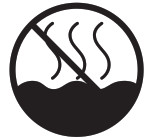
Ambiental
Temperatura:
Funcionamento: +1 a 40ºC Armazenamento: -20 a 50ºC
Documentos / Recursos
 | Interface de áudio USB Type-C com lógica de estado sólido SSL 2 Desktop 2x2 [pdf] Guia do Usuário SSL 2, interface de áudio USB tipo C de desktop 2x2, interface de áudio tipo C, interface de áudio |



